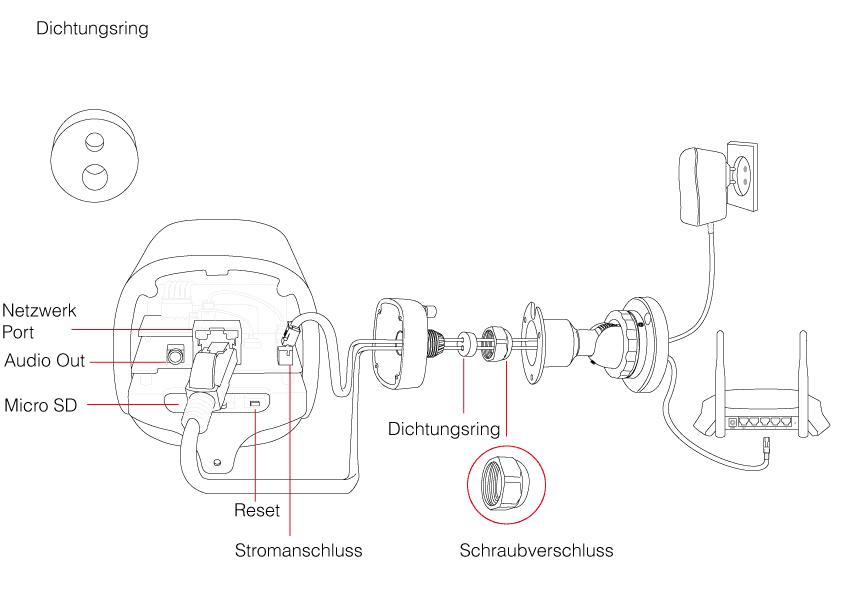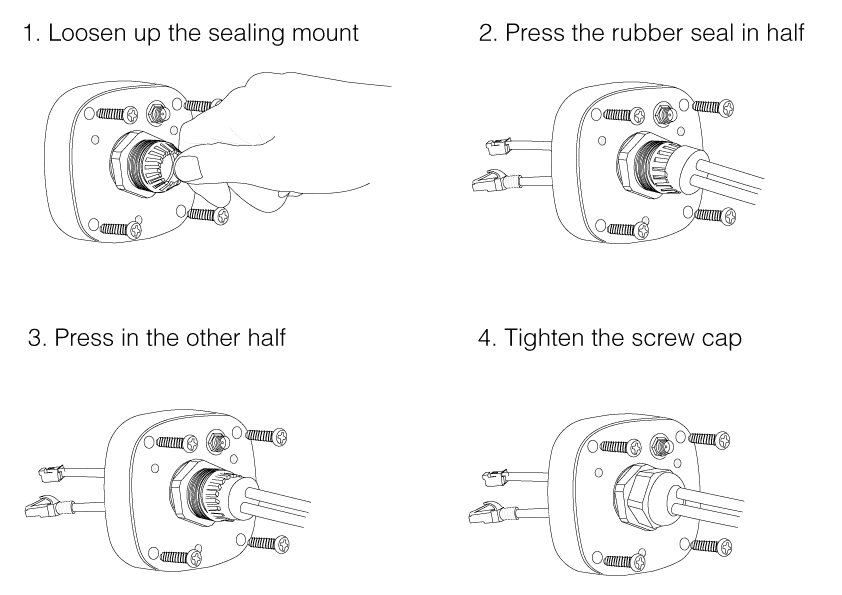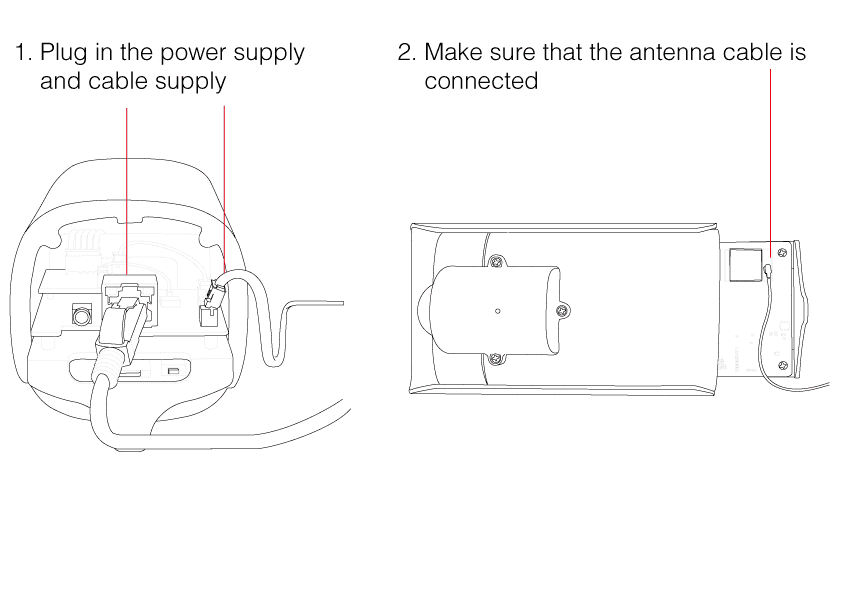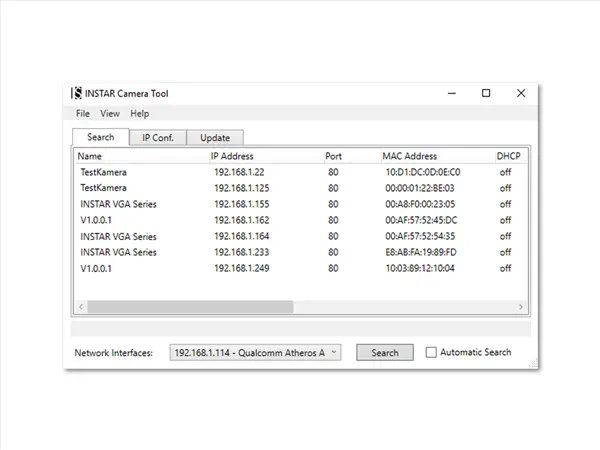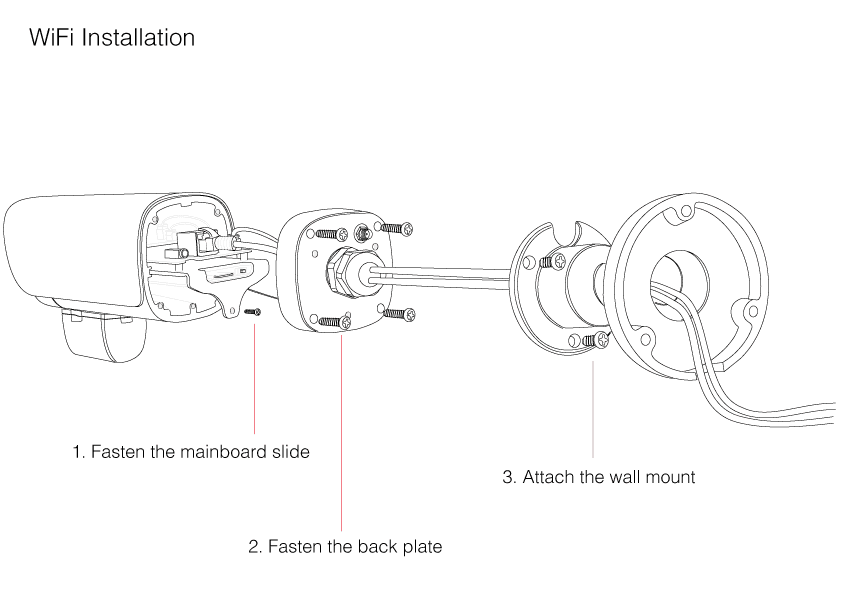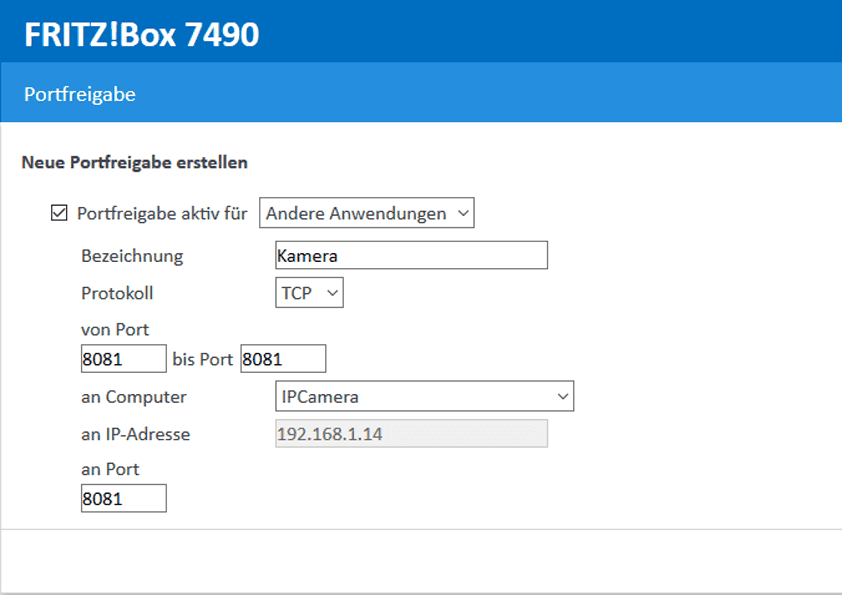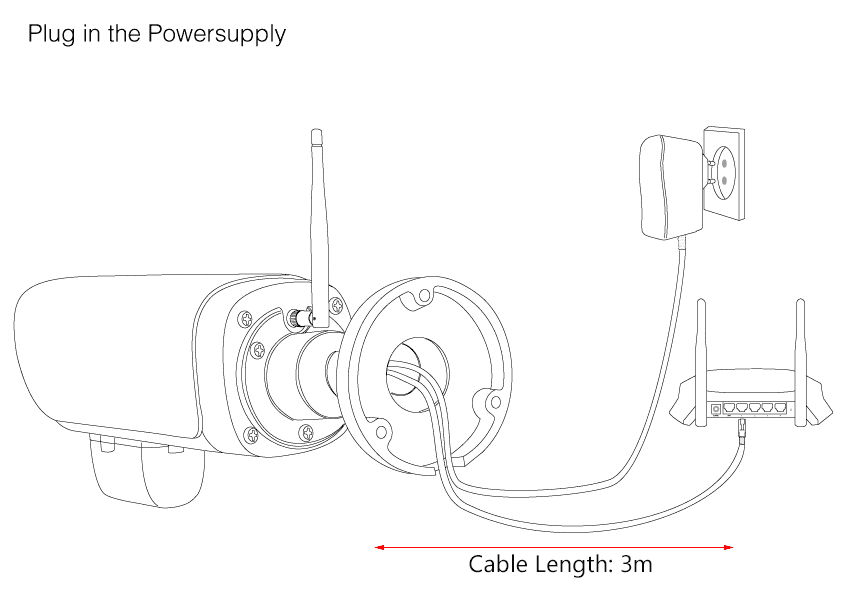III-a Strom & Ethernet Kabel
Fädeln Sie das Strom- und Ethernet-Kabel durch die Wandhalterung, die Schraubkappe, den 2-Loch-Dichtungsring und die Rückplatte der Kamera.
III-b Dichtungsring
Drücken Sie den Dichtungsring in die Fassung.
III-c Strom, Ethernet & Antennen Kabel
Stecken Sie das Netzteil und das Ethernet-Kabel ein. Befestigen Sie das Antennenkabel - falls zuvor entfernt.

III-h Zusammenbauen
Befestigen Sie die Hauptplatine und montieren Sie die Rückplatte mit den 4 Schrauben wieder am Kameragehäuse. Schrauben Sie danach die Wandhalterung an der Rückseite der Kamera.
III-i Internet Zugriff
Sie müssen einen Port in Ihrem Router weiterleiten, wenn Sie über die DDNS Adresse aus dem Internet auf Ihre Kamera zugreifen möchten. Alternativ können Sie die P2P Benutzer ID verwenden, um mit unserer Smartphone-App auf Ihre Kamera zuzugreifen.
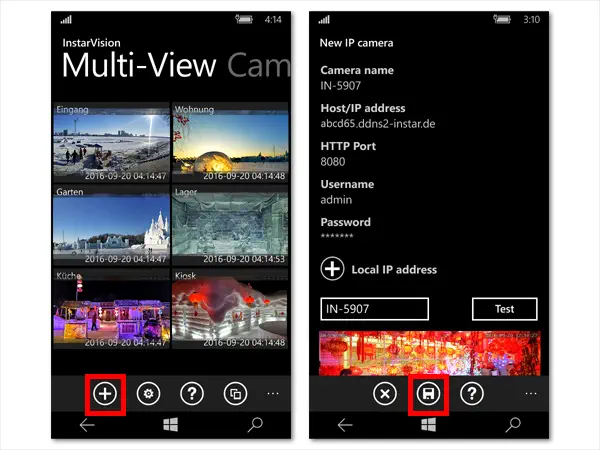
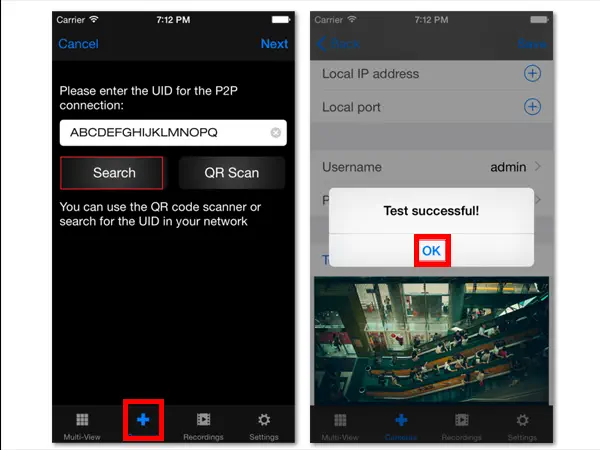
III-l Installation
Installieren Sie Ihre Kamera und schließen Sie das Netzteil an. Die Kamera sollte sich automatisch wieder mit Ihrem WiFi-Netzwerk verbinden.